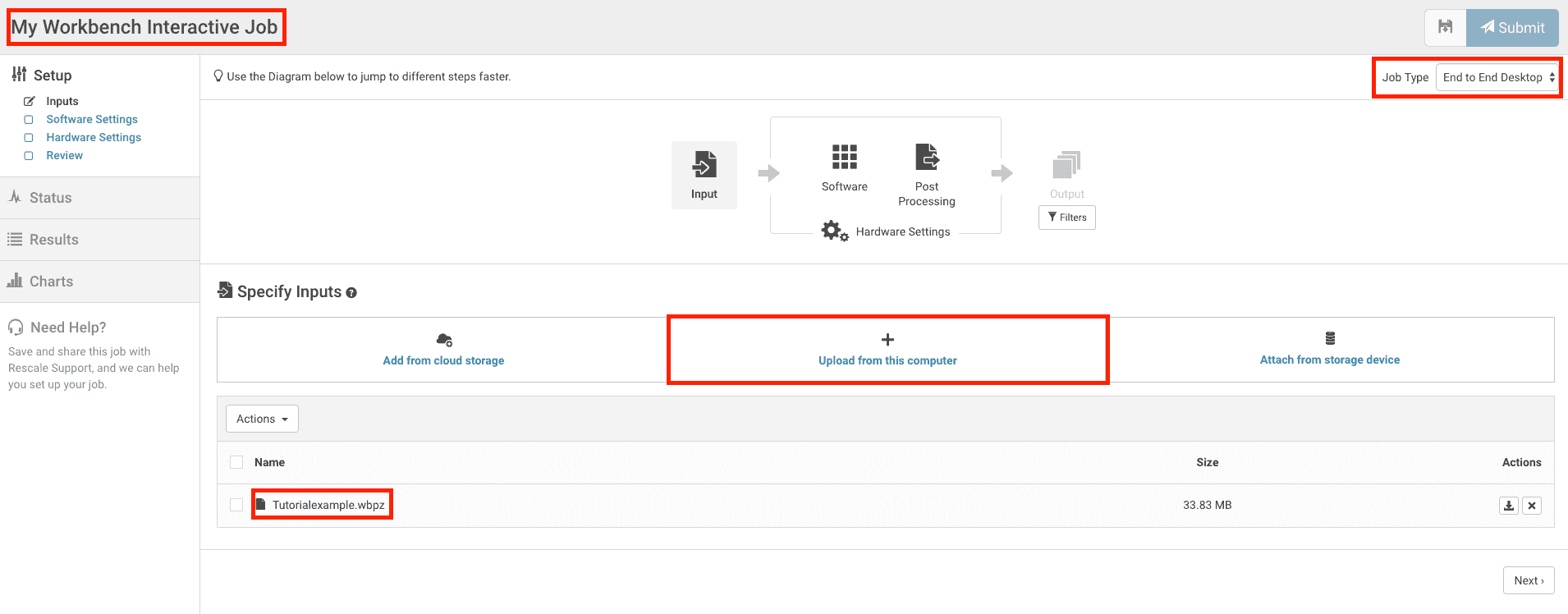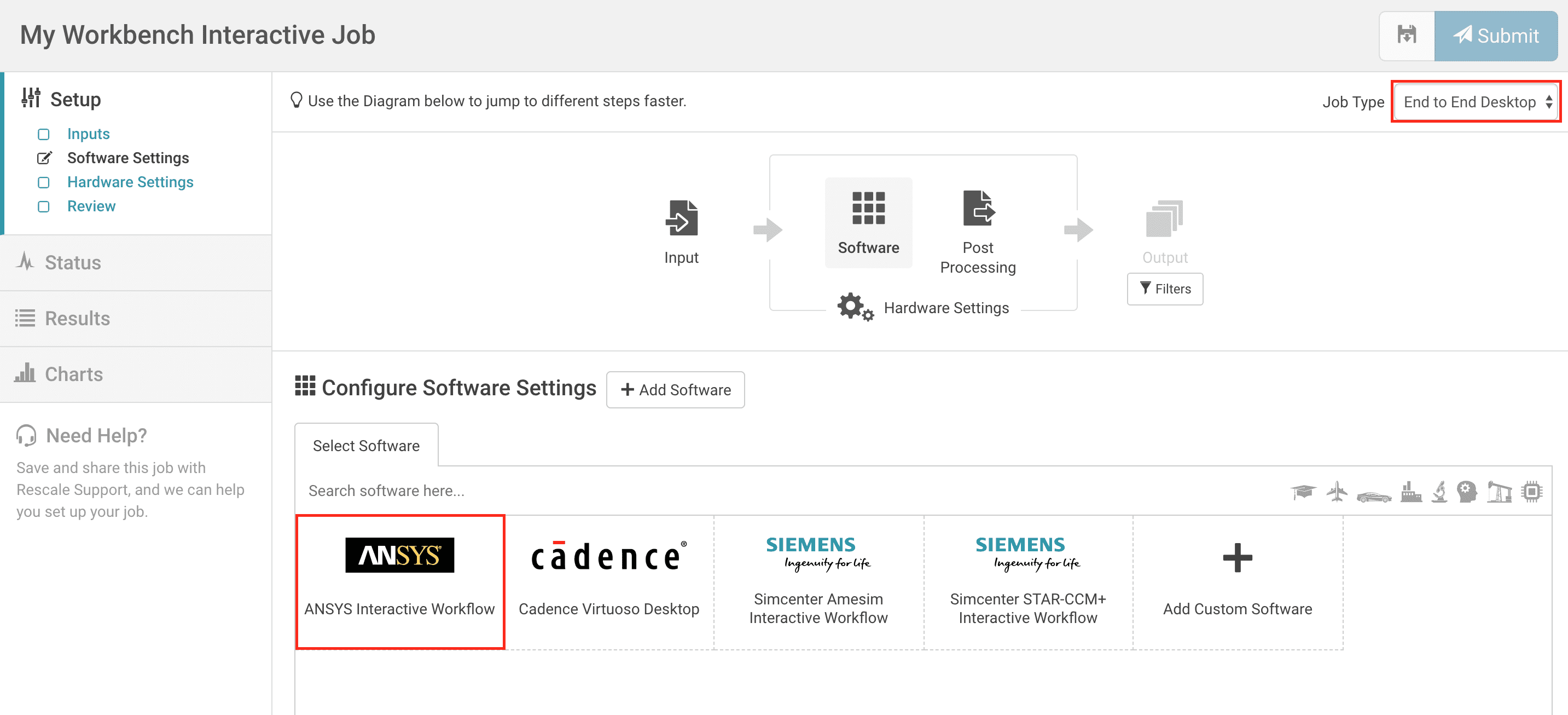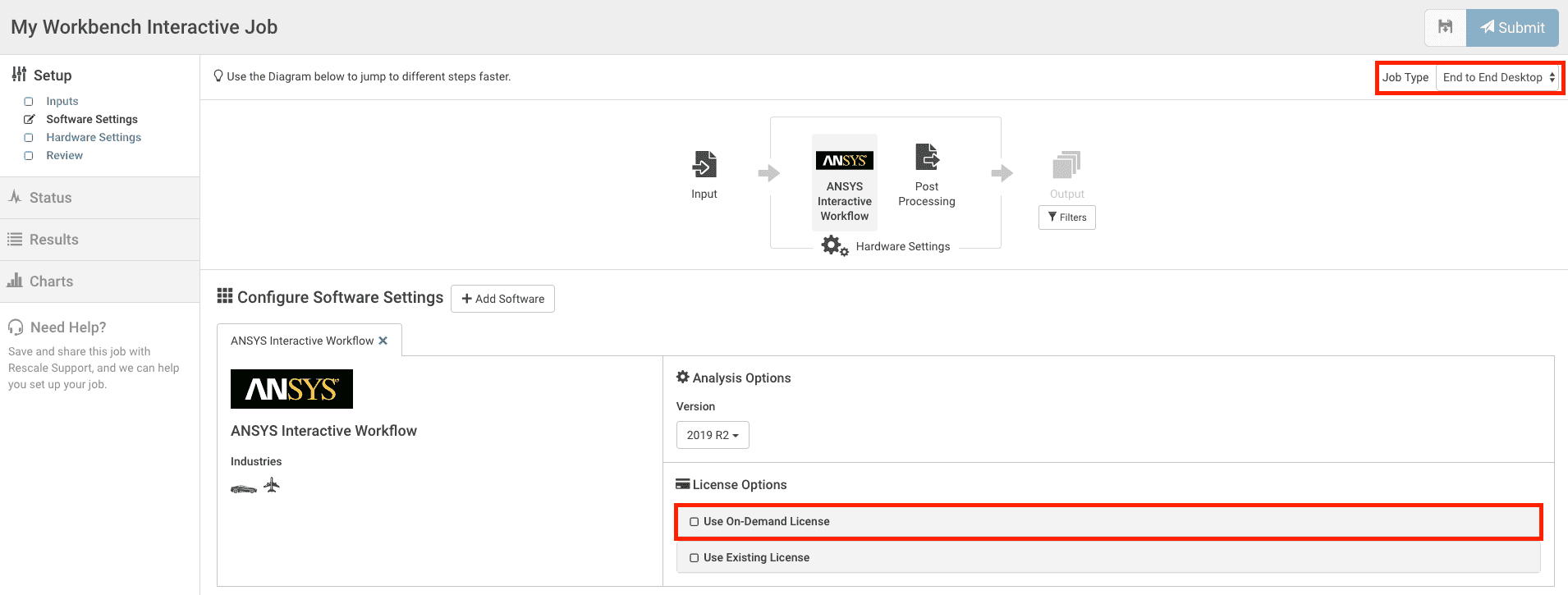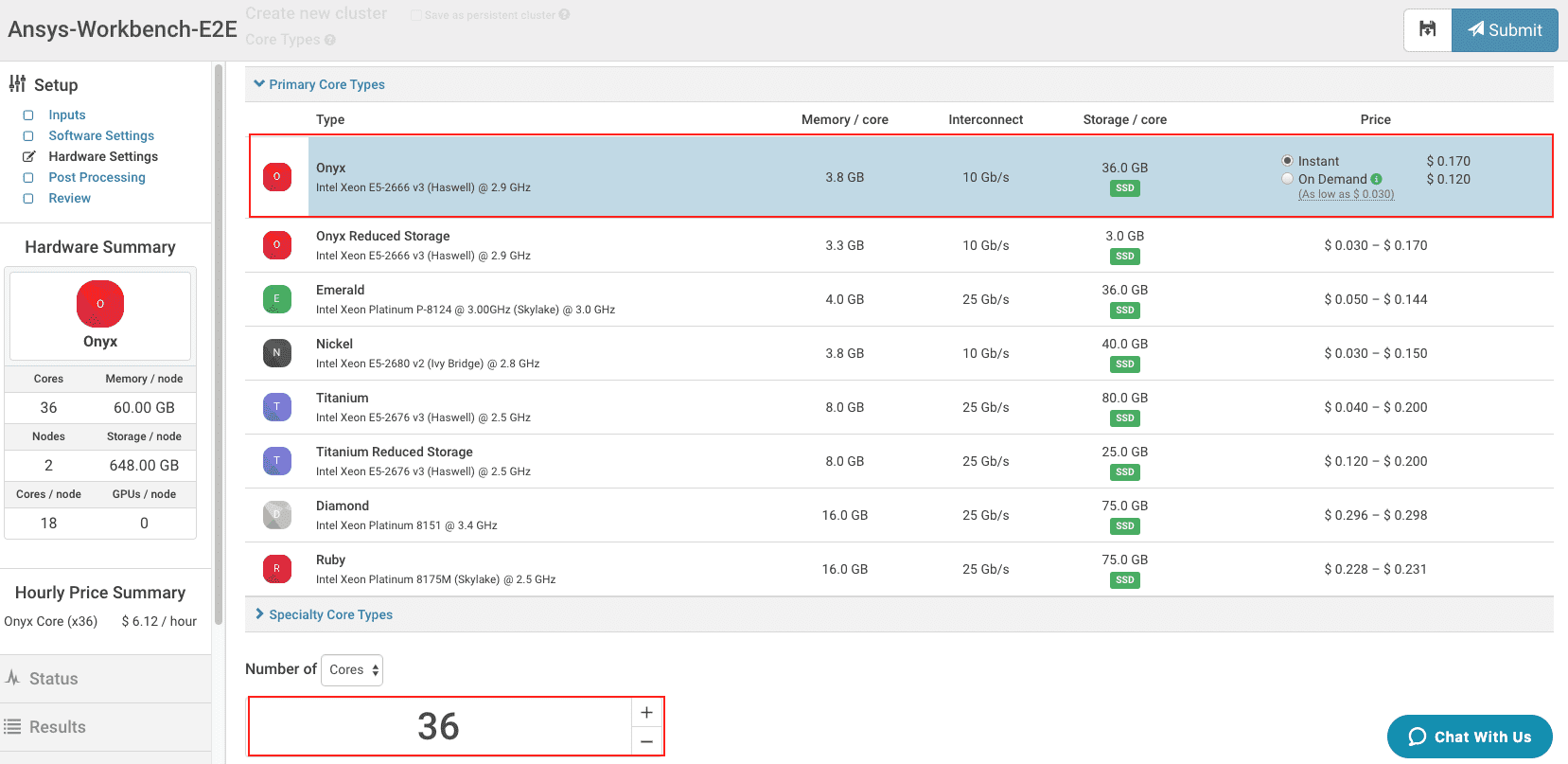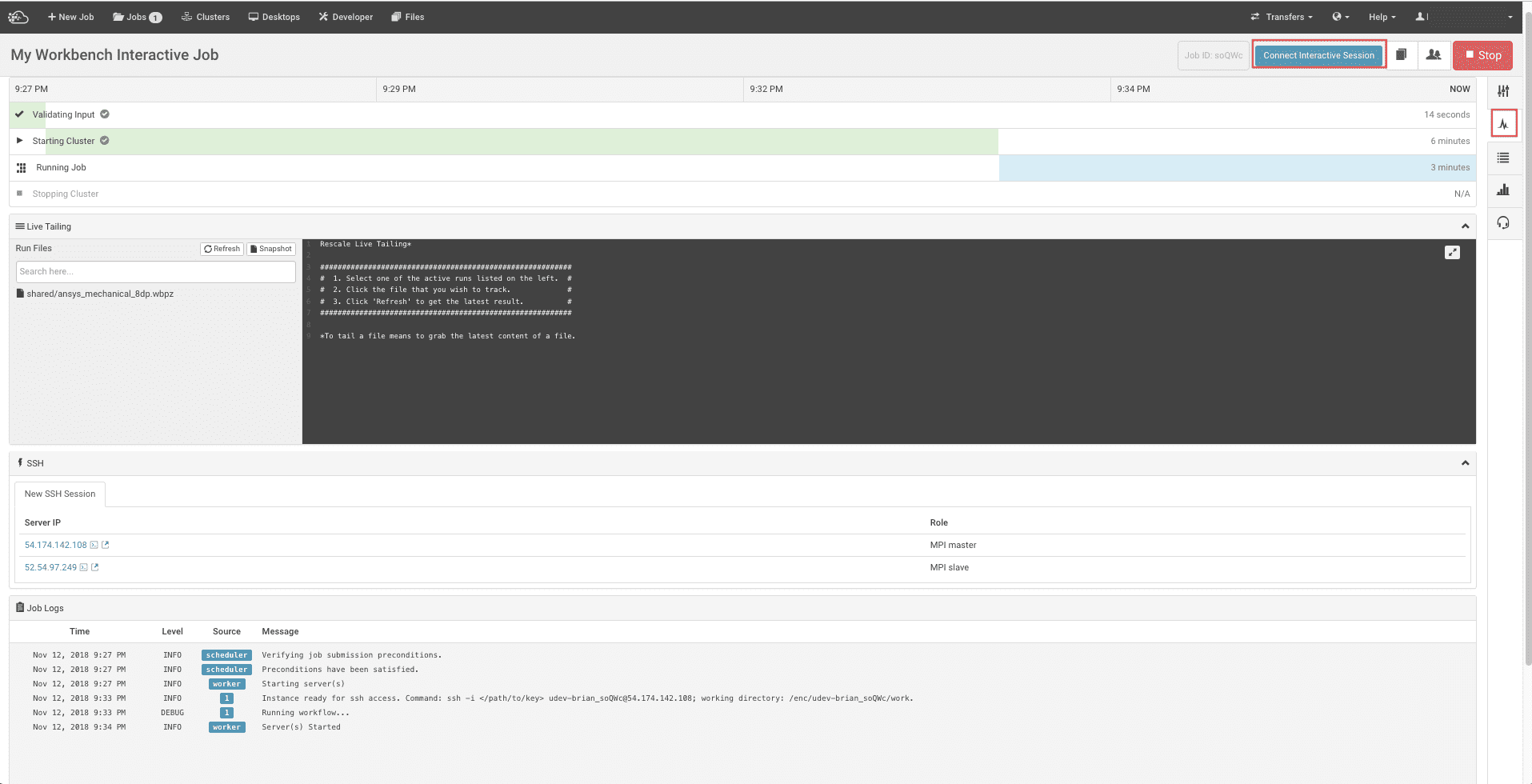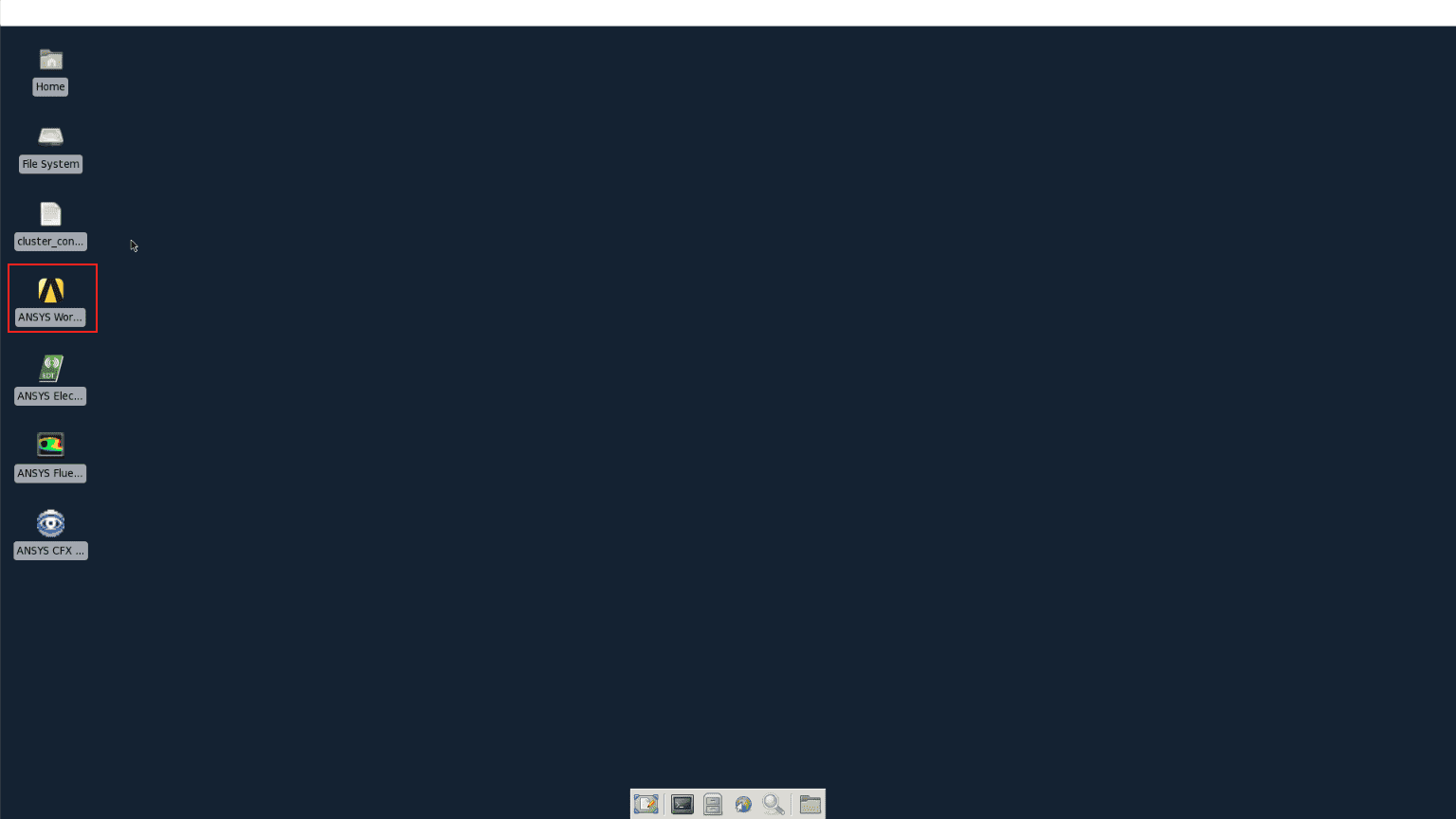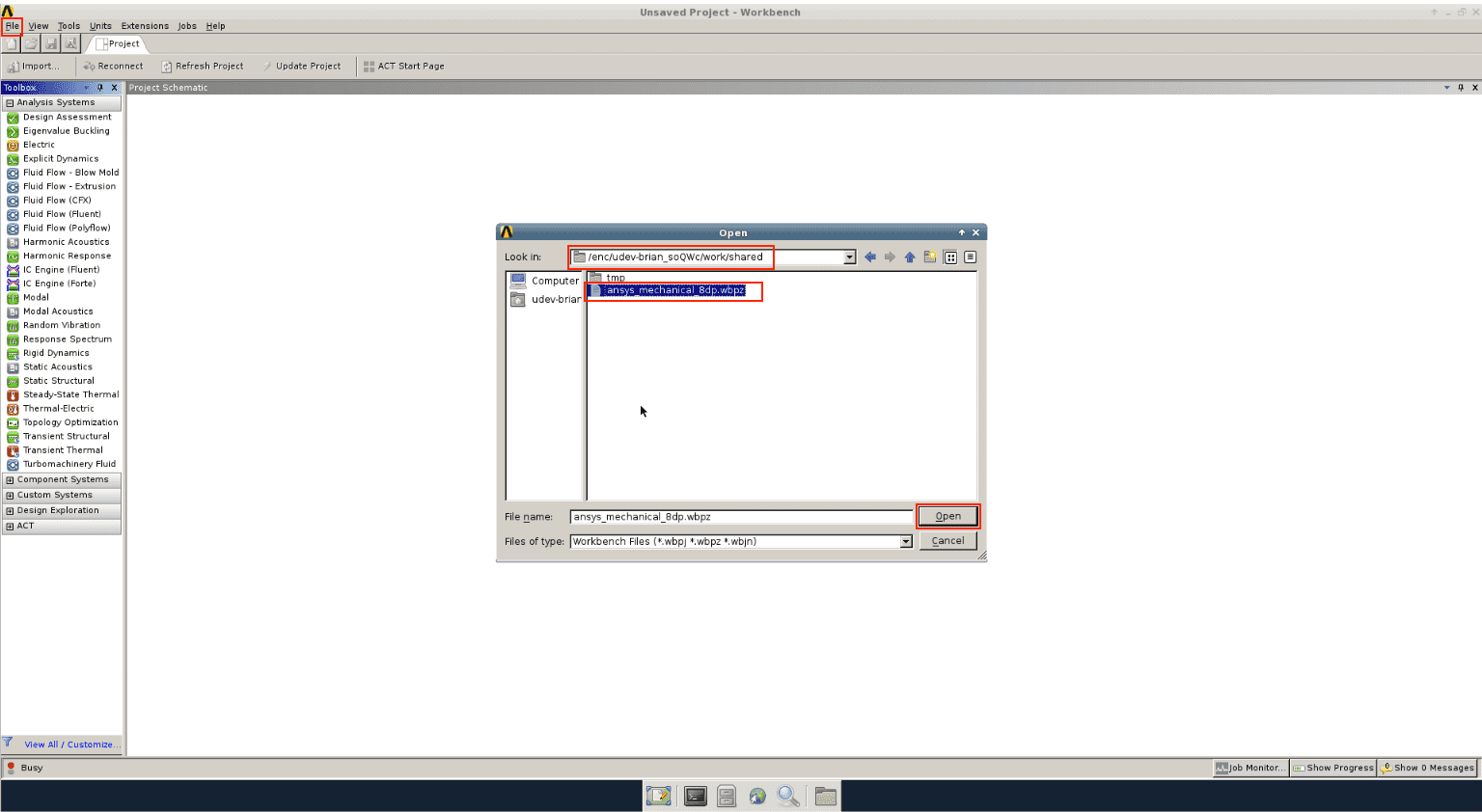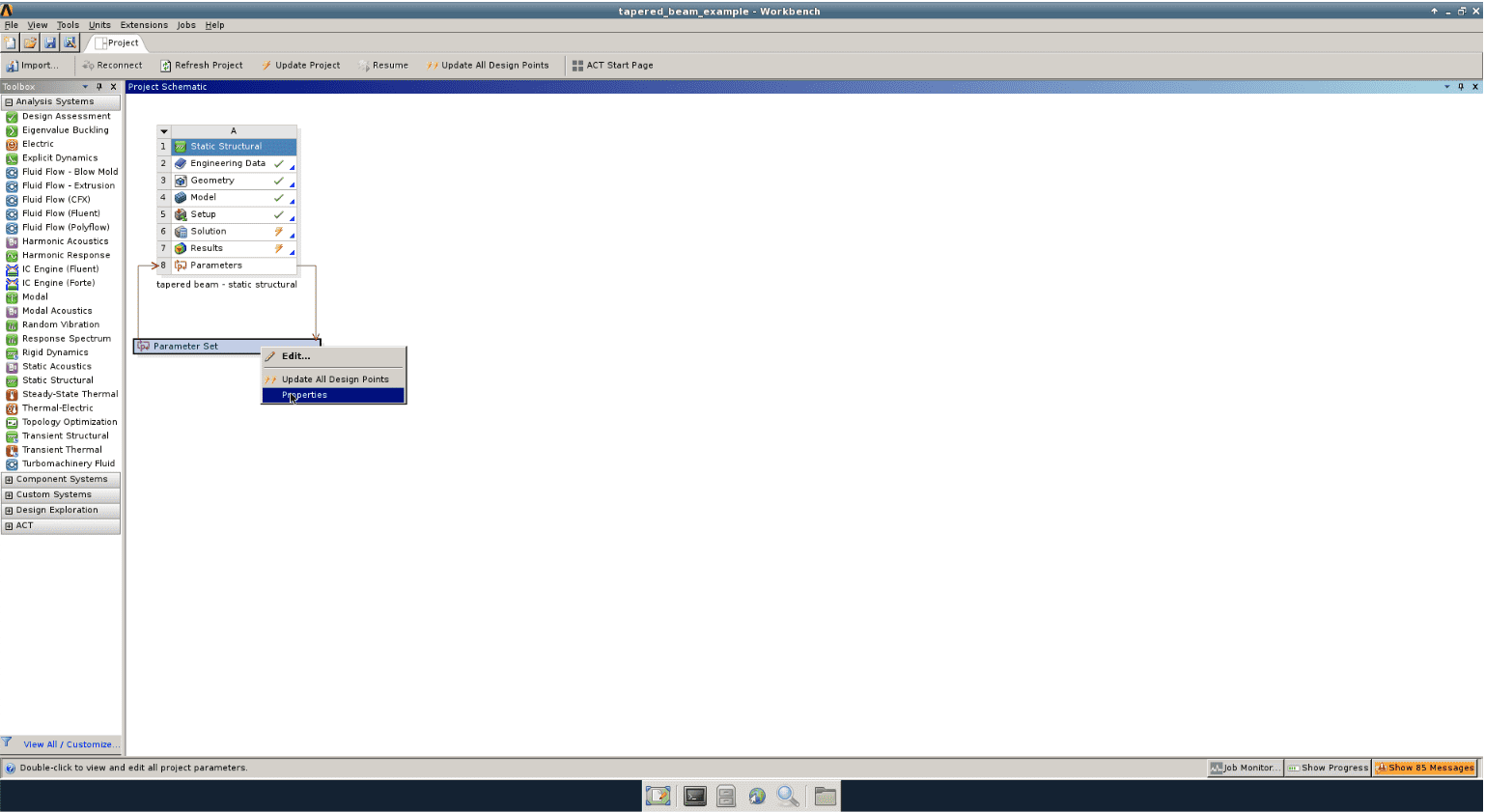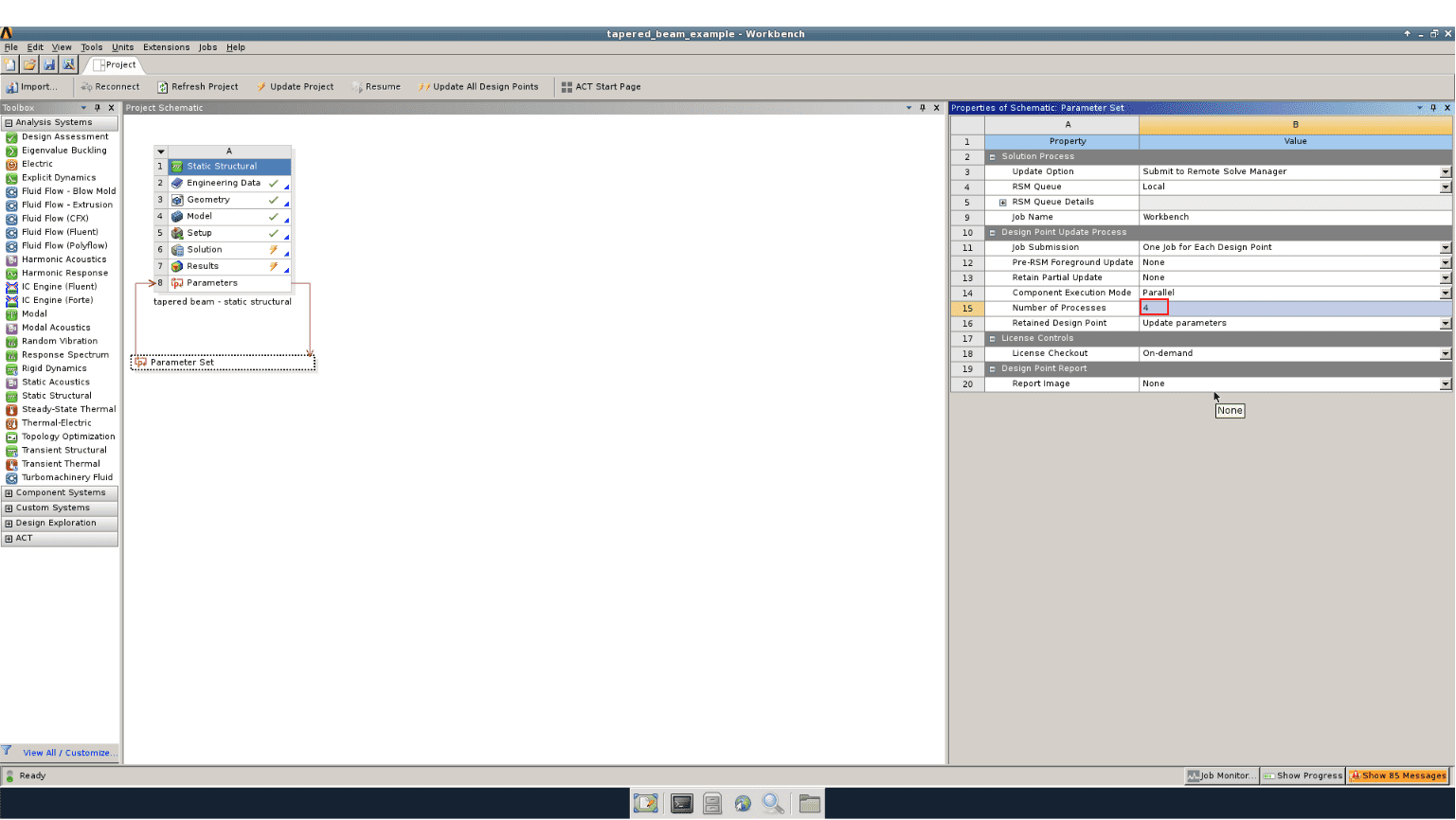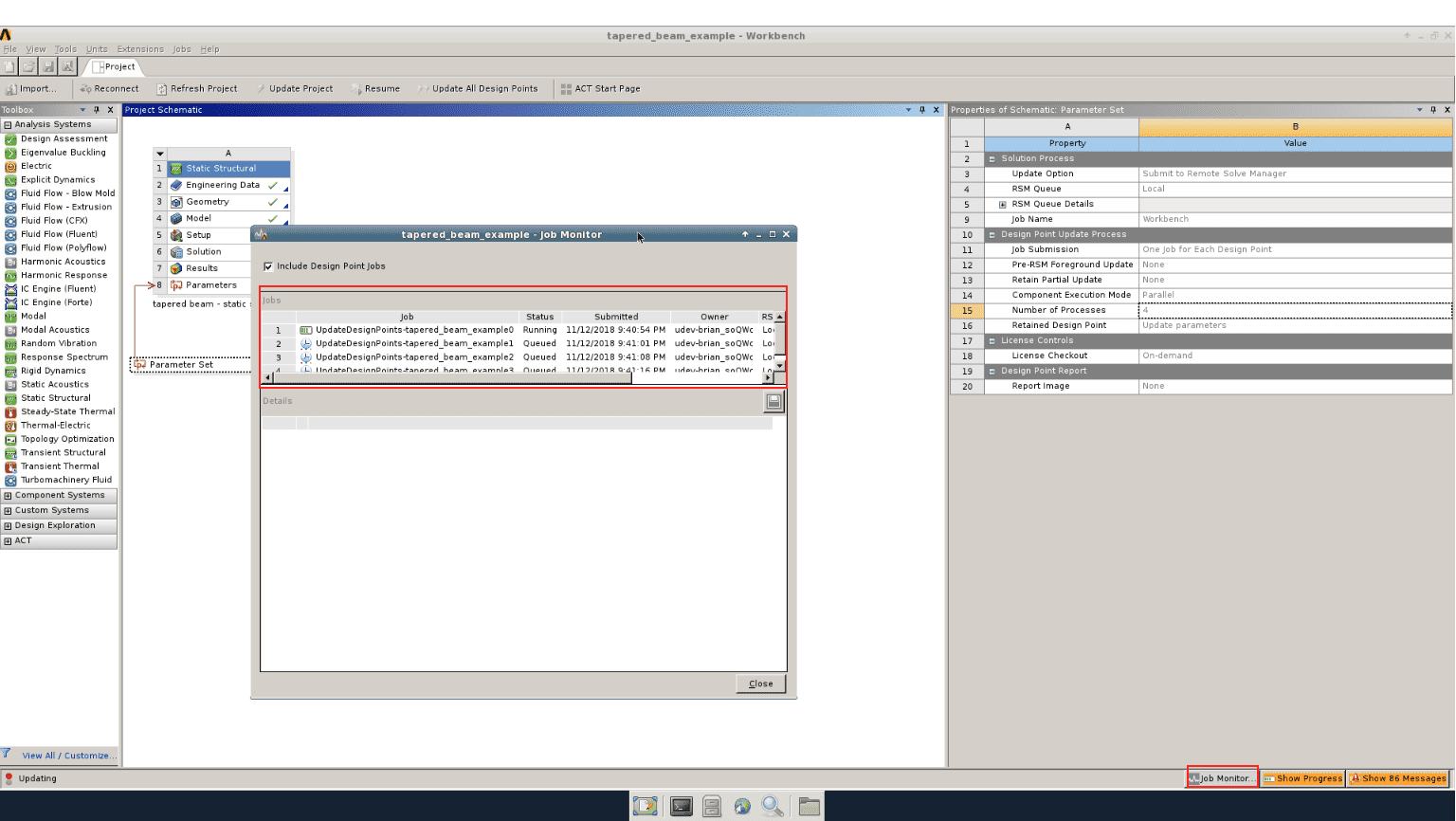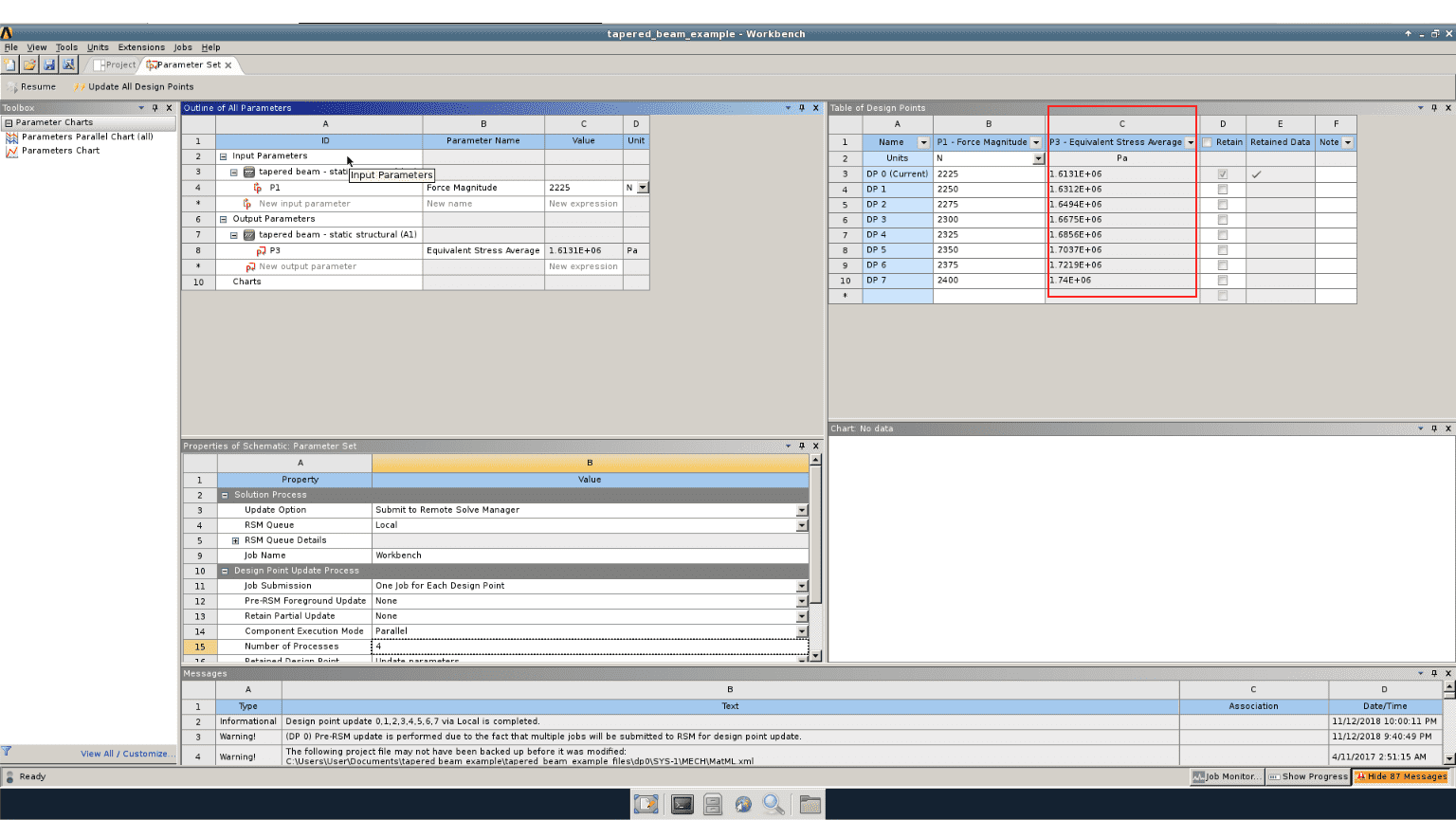엔드투엔드 데스크톱을 사용한 ANSYS Workbench 작업 제출
개요
엔드투엔드 데스크탑은 원활한 HPC고급 애플리케이션 실행을 위한 병렬 처리 사용 더 보기 Rescale 경험. 엔드투엔드 데스크탑은 배치 컴퓨팅입니다. 클러스터컴퓨팅 클러스터는 느슨하게 또는 긴밀하게 연결된 집합으로 구성됩니다. 더 보기 데스크톱 포함 심상시각화는 복잡한 과학적 또는... 더 보기 머리에 능력 노드전통적인 컴퓨팅에서 노드는 네트워크의 객체입니다. ... 더 보기 클러스터의. 이는 사용자가 분석 소프트웨어에서 직접 작업 설정과 상호 작용할 수 있는 사용자 인터페이스를 제공합니다.
엔드투엔드 데스크탑의 특징
- 일괄 작업 제출 작업을 대화형으로 수행할 수 있습니다. 작업을 즉시 모니터링할 수 있습니다.
- 자동화된 프로세스를 사용하여 전체 클러스터에 배치 작업 제출을 배포할 수 있습니다.
- 언제든지 분석을 일시 중지하고, 작업의 입력 또는 매개변수를 편집하고, 분석을 다시 시작하거나 다시 실행할 수 있습니다.
- 작업 결과는 작업 도중 및 완료 직후에 확인할 수 있습니다. 시뮬레이션시뮬레이션은 실험, 테스트 시나리오 및 제작입니다. 더 보기 지체없이
- 파일은 일괄 작업에서 데스크탑 세션으로 또는 그 반대로 자동으로 동기화됩니다.
- 시각화에 대한 추가 비용은 없습니다.
주요 사항
- 데스크톱 세션은 CentOS Linux입니다.
- 파일은 다음과 동기화됩니다. 일 데스크탑 세션의 디렉토리
- 클러스터를 종료하려면 사용자가 작업을 명시적으로 종료해야 합니다.
- 세션 파일은 작업 폴더에 저장되어야 하며, 그 후에는 플랫폼의 결과 아래 작업 파일에 업로드됩니다.
ANSYS 기계 설계 포인트 분석 튜토리얼
이 튜토리얼에서는 엔드투엔드 데스크탑을 사용하여 ANSYS Workbench 작업을 제출하는 방법과 2노드 클러스터에서 매개변수 스윕을 사용하여 ANSYS Workbench 프로젝트를 설정하는 방법을 보여줍니다.
작업을 제출하는 사용자 워크 스테이션워크스테이션은 전문가용으로 설계된 강력한 컴퓨터 시스템입니다. 더 보기, 워크스테이션의 리소스로 제한됩니다. ANSYS는 작업을 확장하고 더 큰 원격 클러스터에 제출할 수 있는 옵션을 제공합니다. 그러나 작업 흐름이 복잡합니다. End-to-End Desktops는 이 프로세스를 자동화하므로 대규모 클러스터에 작업을 쉽게 제출할 수 있는 옵션을 제공합니다. 앤시스 최적화최적화는 값을 결정하는 체계적인 방법입니다. 더 보기 매개변수 스윕은 복잡하며 엔드투엔드 데스크탑은 Rescale 플랫폼에서 이러한 작업을 실행하기 위한 원활한 방법론을 제공합니다.
단계는 다음과 같습니다.